Saznajte 8 Firefox Screen Recorders jednostavnih za korištenje u ovoj 2023
Mozilla Firefox, kao i Google Chrome, široko je korišten web preglednik diljem svijeta. Proširenja zaslona Firefoxa i snimanja zvuka omogućuju korisnicima brzo snimanje dijela web stranice, cijele web stranice ili određenog područja. Ove korisne dodatke možete koristiti za poslovne, projekte, poslovne ili osobne svrhe. Međutim, iz Firefoxa trebate odabrati različite snimače zaslona i zvuka koji nude širok raspon značajki.
Radi vaše udobnosti, ovaj je post pripremio popis 8 najboljih snimača zaslona i zvuka za preglednike Firefox koje biste trebali razmotriti u 2023. Ovaj će vam post također dati najbolji snimač zaslona koji možete preuzeti na svoju radnu površinu za jednostavno snimanje.
Popis vodiča
7 najboljih Firefox zaslona i audio snimača [bez preuzimanja] Vrhunski snimač zaslona i zvuka za jednostavno snimanje Firefoxa Često postavljana pitanja o Firefoxu za snimanje zaslona i zvuka7 najboljih Firefox zaslona i audio snimača [Bez preuzimanja]
Ovaj odjeljak će vam dati sedam različitih Firefox zaslona i audio snimača koje možete koristiti za snimanje seminara, sastanaka, poduka, igranja i video razgovora. Isprobani su i testirani za vašu udobnost.
1. Vatreni hitac
Fireshot je fantastično proširenje za Firefox zaslon i audio snimač koje korisnicima omogućuje brzo snimanje različitih snimki zaslona i snimanje zaslona u najvišoj mogućoj kvaliteti. Nadalje, korisnici mogu koristiti Fireshot za snimanje zaslona cijele web stranice. Snimke zaslona mogu se spremiti kao slike ili PDF veze. Također možete kopirati snimke zaslona Fireshot u međuspremnik.
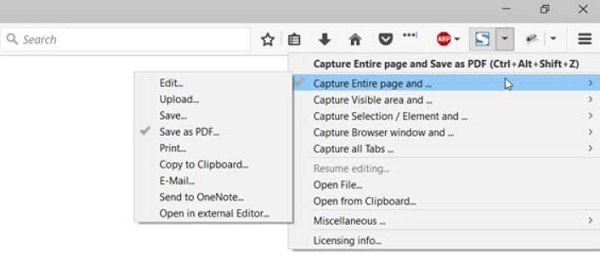
Pros
Napredni uređivač koji korisnicima omogućuje obrezivanje, promjenu veličine, zamućivanje i isticanje videozapisa.
Izravno kopirajte snimke zaslona Fireshot u međuspremnik.
Protiv
Zahtijeva previše dopuštenja.
2. Snimanje zaslona Nimbus
Nimbus Screen Capture fantastično je proširenje za Firefox zaslon i audio snimač koje korisnicima omogućuje snimanje cijele web stranice, pojedinih dijelova, cijelog prozora preglednika i više. Osim toga, možete brzo i jednostavno mijenjati i spremati fotografije ako ga koristite za snimanje zaslona.
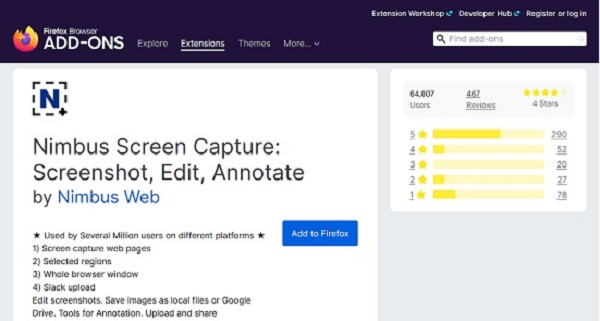
Pros
Poboljšajte svoje snimke zaslona komentarima i alatima za uređivanje.
Istovremeno se može snimiti više stranica.
Protiv
Povremeno značajke odabira zaslona i pomicanja ne rade.
3. Sjajan snimak zaslona i snimač zaslona
Awesome Screenshot & Screen Recorder je svestrana aplikacija dva u jednom. Omogućuje korisnicima snimanje zaslona, video zapise i dijeljenje svojih zaslona. Ovaj dodatak za zaslon Firefox i audio snimač također će uključivati opcije za promjenu veličine, obrezivanje, označavanje, dodavanje teksta, neželjenih plavih odjeljaka i isticanje bitnih lokacija.
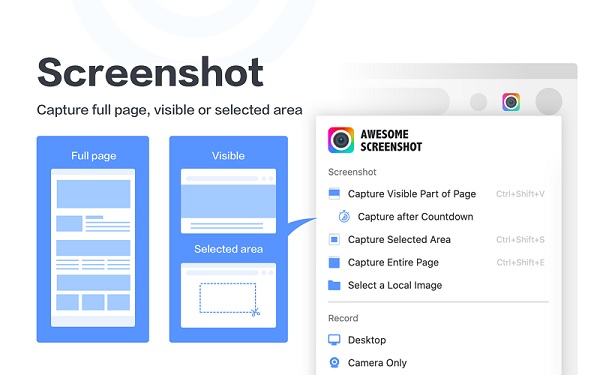
Pros
Snimite Firefox zaslon sa zvukom i web kamerom pomoću ovog programa.
Snimke/snimke mogu biti označene i mijenjati veličinu.
Protiv
Možda neće raditi s najnovijom nadogradnjom Firefoxa.
Besplatno izdanje ograničeno je na 5 minuta vremena snimanja.
4. Screen Recorder Bernarda
Screen Recorder od Bernarda još je jedan snimač zaslona i zvuka za Firefox koji vam omogućuje snimanje zaslona. To je moćan dodatak za snimanje zaslona za Firefox, s višestrukim zaslonskim područjima, audio izvorima i opcijama kvalitete videa. Ovaj alat možete koristiti za snimanje bilo kojeg zaslona, kartice ili prozora koji želite. Također će spremiti vaše snimke u WEBM formatu na URL za preuzimanje.
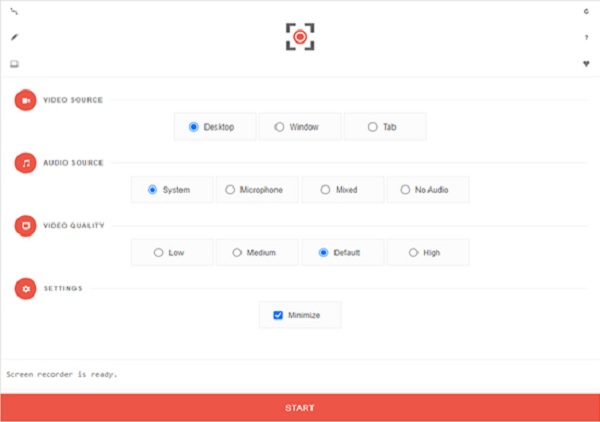
Pros
Opcije za video, audio i kvalitetu su korisne.
Po potrebi možete prilagoditi područje snimanja.
Protiv
Trenutačno snimanje zvuka nije moguće u ovom Firefox snimaču.
5. Screen Recorder Alexeya Kuznetsova
Snimač zaslona Alexeya Kuznetsova jednostavan je alat koji snima aktivni zaslon. Možete čak i emitirati zaslon iz mape Google Drive programera. Štoviše, ovaj Firefox zaslon i audio snimač mogu pohraniti vaš snimljeni video na vaš Google disk.
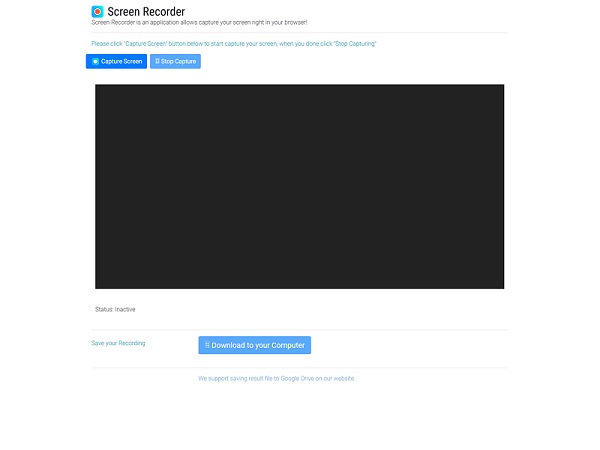
Pros
Dolazi sa sučeljem koje je jednostavno za korištenje.
Snimke se mogu spremiti na lokalni disk ili Google disk.
Protiv
Ne postoje napredne opcije za promjenu kvalitete.
6. Ubacite Screencast snimanje
Instill olakšava stvaranje obrazovnih videa nego ikad. Ovo proširenje možete upotrijebiti za snimanje zaslona i snimanje zapaženih filmova koji jasno i zabavno informiraju. Ovo proširenje zaslona Firefoxa i snimanja zvuka omogućuje vam stvaranje animacija i videa. Kao rezultat toga, možete brzo podijeliti važne informacije sa svojim timom putem videozapisa.
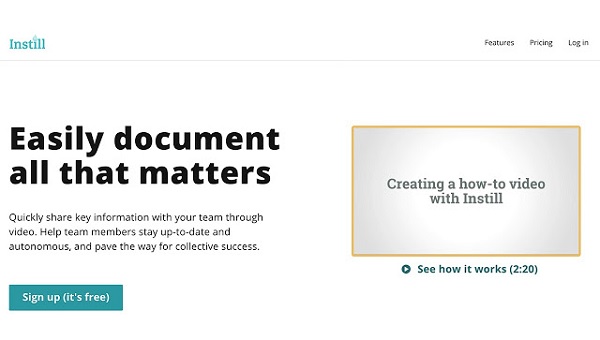
Pros
U samo nekoliko koraka možete snimiti video u Firefoxu.
Možete dodati tekst, sliku, element i video.
Protiv
Njegovo korisničko sučelje može izazvati zbunjenost korisnika.
7. Screensync Screenshot & Screen Recorder by Nitro4real
Screenshot Screenshot & Screen Recorder tvrtke Nitro4real omogućuje vam jednostavno snimanje i dijeljenje zaslona. Uz ovaj Firefox zaslon i audio snimač, možete odrediti određeno područje vašeg zaslona za snimanje. Ovo je korisno jer vam omogućuje da se koncentrirate na aktivnost, što je od vitalnog značaja za obavljanje određenih zadataka u vašem pregledniku.
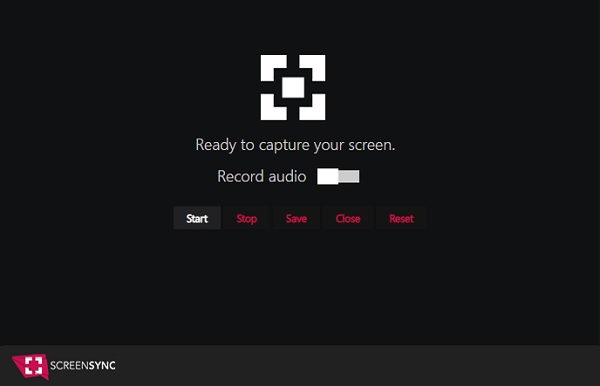
Pros
Snimite screencast, uredite ga i spremite u oblak.
Snimite snimke zaslona, kao i video i audio.
Protiv
Nije dobro poznat dodatak.
Vrhunski snimač zaslona i zvuka za jednostavno snimanje Firefoxa
Osim gore spomenutih proširenja za Firefox zaslon i audio snimač, možete koristiti i snimač zaslona za radnu površinu. Najbolji koji biste trebali imati na svom Windows/Mac je AnyRec Screen Recorder. Za razliku od drugih proširenja, ovaj vam alat omogućuje prilagodbu formata, kvalitete, lokacije i drugih postavki vašeg snimljenog videa ovisno o vašim željama. Stoga preuzmite ovu moćnu aplikaciju sada na svoj Windows ili Mac kako biste snimali u Firefoxu.

Snimite Firefox zaslon sa zvukom i web kamerom prema vašim potrebama.
Sa značajkom planiranog snimanja koja automatski snima zaslone.
Snimite svoj zaslon na cijelom zaslonu ili u prilagodljivoj veličini regije.
Podesite izlazne postavke, uključujući format, kvalitetu, broj sličica u sekundi itd
100% Sigurno
100% Sigurno
Korak 1.Preuzmite i instalirajte AnyRec Screen Recorder za Windows ili Mac. Zatim odaberite gumb "Video Recorder" na glavnom sučelju za snimanje zaslona sa zvukom na Firefoxu.

Korak 2.Nakon toga prilagodite parametre snimanja. Odaberite opciju "Cijeli" za snimanje cijelog zaslona ili opciju "Prilagođeno" za prilagođavanje veličine područja snimanja. Nakon toga možete uključiti gumbe "Web kamera", "System Sound" i "Microphone" ako planirate snimati svoj zvuk.

3. korakSada možete kliknuti gumb "SNIMAJ" za početak snimanja zaslona. Zatim kliknite gumb "Zaustavi" kada završite.

Korak 4.Skoro ste gotovi! Na zaslonu za pregled možete izrezati dodatne dijelove Firefoxovih snimaka. Za spremanje snimljenih datoteka na uređaj kliknite gumb "Spremi".

Daljnje čitanje
Često postavljana pitanja o Firefoxu za snimanje zaslona i zvuka
-
1. Kako mogu snimiti svoj Firefox zaslon?
Možete upotrijebiti jedno od gore navedenih proširenja za snimanje zaslona Firefox ili desktop aplikaciju AnyRec Screen Recorder. AnyRec Screen Recorder vam omogućuje snimanje, uređivanje i dijeljenje vašeg zaslona s drugima s većom lakoćom. Također je lagan i snažan, što ga čini savršenim i za početnike i za profesionalce.
-
2. Postoji li ugrađeni snimač zaslona za Firefox?
Nažalost, Firefox ne dolazi s ugrađenim snimačem zaslona. Možete preuzeti alat za snimanje treće strane ili instalirati neke dodatke koji će vam pomoći. Druga je mogućnost korištenje internetskog snimača zaslona.
-
3. Je li Loom kompatibilan s Firefoxom?
Trenutno Loom podržava samo Google Chrome. Na njemu možete gledati videozapise, ali nećete moći snimati svoj zaslon. Dakle, trebate pronaći druge Firefox zaslonske i audio snimače.
Zaključak
Ovaj vam je članak dao osam najboljih Firefox zaslona i audio snimača kako biste saželi ovu raspravu. Za sposobniji snimač zaslona i uređivač videozapisa preferiramo AnyRec Screen Recorder. Omogućuje vam jednostavno snimanje zaslona Firefoxa sa zvukom i web kamerom. Isprobajte ga sada!
100% Sigurno
100% Sigurno
 [2023] Top 20 najboljih snimača zvuka za PC/Mac/iOS/Android/online
[2023] Top 20 najboljih snimača zvuka za PC/Mac/iOS/Android/online